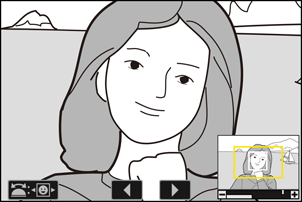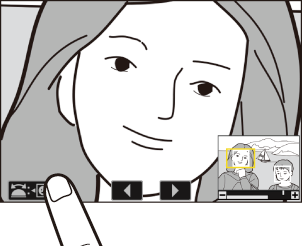Google prevajalnik
TA STORITEV LAHKO VSEBUJE PREVODE, KI SO V PRISTOJNOSTI DRUŽBE GOOGLE. GOOGLE ZAVRAČA VSE GARANCIJE, POVEZANE S PREVAJANJI, IZRECNE ALI IMPLICITNE, VKLJUČNO S KAKRŠNIMI KOLI GARANCIJAMI TOČNOSTI, ZANESLJIVOSTI IN VSEMI IMPLICIRANIMI GARANCIJAMI PRODAJNOSTI, USTREZNOSTI ZA DOLOČEN NAMEN IN NEKRŠITVE PRAVIC.
Referenčni vodiči družbe Nikon Corporation (v nadaljevanju »Nikon«) so bili prevedeni s pomočjo programske opreme za prevajanje, ki je v pristojnosti Google prevajalnika. Zelo smo si prizadevali zagotoviti natančen prevod, vendar nobeno avtomatizirano prevajanje ni popolno niti ni namenjeno nadomeščanju človeških prevajalcev. Prevodi so na voljo kot storitev uporabnikom Nikonovih referenčnih vodičev in so takšni, kot so. Izrecno ali implicitno ne jamčimo za točnost, zanesljivost ali pravilnost prevodov iz angleščine v kateri koli drug jezik. Nekatere vsebine (na primer slike, videoposnetki, Flash, itd.) morda ne bodo natančno prevedene zaradi omejitev programske opreme za prevajanje.
Uradno besedilo je angleška različica referenčnih vodičev. Vsa neskladja ali razlike, ustvarjene v prevodu, niso zavezujoče in nimajo pravnega učinka za skladnost ali izvrševanje. Če se pojavijo kakršna koli vprašanja v zvezi z natančnostjo informacij v prevedenih referenčnih vodičih, glejte angleško različico vodičev, ki je uradna različica.
Zoom predvajanja
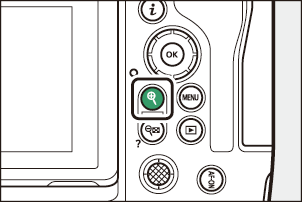
Uporaba povečave predvajanja
| Za | Opis |
|---|---|
| Povečaj/pomanjšaj |
|
| Oglejte si druga področja slike | Uporabite večnamenski izbirnik ali drsne poteze za ogled območij slike, ki niso vidna na monitorju. Držite večnamenski izbirnik pritisnjen, da se hitro pomaknete na druga področja okvirja. |
| Obreži sliko | Za obrezovanje slike na območje, ki je trenutno vidno na monitorju, pritisnite i in izberite [ Hitro obrezovanje ]. |
| Izberite obraze | Obrazi, zaznani med povečavo, so označeni z belimi obrobami v navigacijskem oknu. Zavrtite gumb za podukaze ali tapnite vodnik na zaslonu, da si ogledate druge obraze.
|
| Oglejte si druge slike | Zavrtite glavni gumb za ukaze, da si ogledate isto lokacijo na drugih fotografijah, ne da bi spremenili razmerje povečave (izbira videoposnetka prekliče povečavo). Ogledate si lahko tudi druge fotografije, tako da tapnete ikono e ali f na dnu zaslona. |
| Zaščitite slike | Pritisnite gumb g ( Fn4 ), da vklopite ali izklopite zaščito za trenutno sliko ( 0 Zaščita slik pred izbrisom ). |
| Izhod v način fotografiranja | Pritisnite gumb za sprostitev sprožilca do polovice ali pritisnite gumb K za izhod. |
| Ogled menijev | Za ogled menijev pritisnite gumb G |